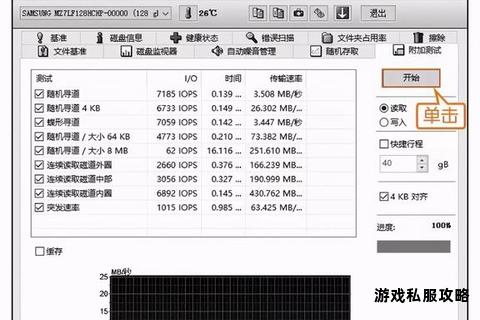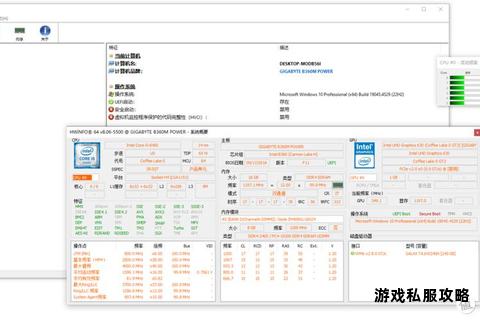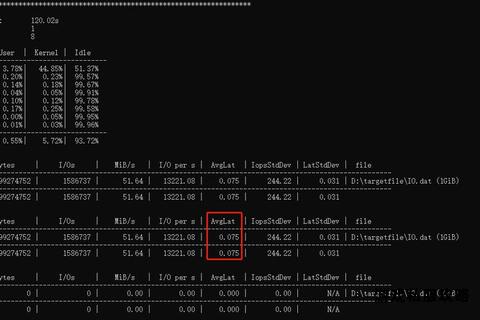在数字化时代,硬盘作为数据存储的核心载体,其稳定性直接影响个人及企业的数据安全。全盘测试软件是排查硬盘隐患的重要工具,但用户在下载和使用这类软件时,常面临下载速度慢、安装失败、兼容性差、误操作等问题。本文将从下载故障排除、工具推荐、操作注意事项等多个角度,提供系统化的解决方案,帮助用户高效完成硬盘全盘检测。
一、下载常见问题及解决方法
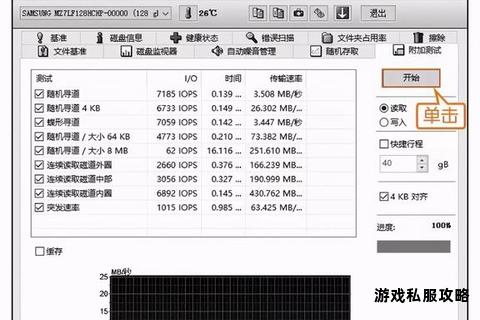
1. 下载速度缓慢或中断
原因:服务器带宽限制、网络波动、下载源不可靠。
解决方案:
切换下载源:优先选择软件官网或可信平台(如多特软件站),避免第三方捆绑插件。
使用下载工具:通过迅雷、IDM等多线程工具提升速度。
分时段下载:避开网络高峰期,如下载量大的夜间时段。
2. 安装包损坏或无法运行
原因:下载过程中文件丢失、系统兼容性问题。
解决方案:
校验文件哈希值:官网通常提供MD5/SHA1校验码,通过工具(如HashCheck)比对完整性。
检查系统要求:例如Victoria需Windows 7以上系统,Seagate SeaTools依赖.NET Framework。
关闭杀毒软件:部分安全软件可能误拦截安装程序。
3. 误下载含恶意程序的软件
原因:非官方渠道下载导致捆绑病毒。
解决方案:
官方渠道优先:如CrystalDiskInfo官网、HD Tune开发者页面。
扫描安装包:使用火绒、Windows Defender等工具检测。
查看数字签名:右键安装包属性中验证开发者信息。
二、推荐五款全盘测试工具及适用场景
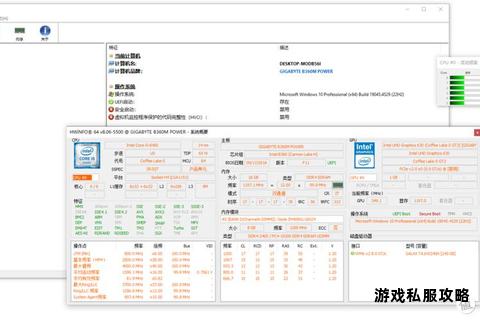
1. Victoria(硬盘坏道检测与修复)
特点:支持坏道扫描、重映射、SMART信息分析,适合深度修复物理坏道。
优势:操作界面直观,提供擦除和逻辑错误修复功能。
2. HDTune(综合性能评估)
功能:连续读写测试、健康状态监测、错误扫描。
适用场景:快速评估硬盘传输速率和稳定性,尤其适合老旧机械硬盘。
3. CrystalDiskInfo(健康状态监控)
亮点:实时显示通电时间、温度、S.M.A.R.T.参数,识别二手翻新盘。
便捷性:绿色免安装,支持SSD与HDD双重检测。
4. DiskGenius(分区级修复)
核心功能:坏道修复、分区表恢复、数据备份。
适用性:解决因分区错误导致的检测中断问题。
5. EaseUS Partition Master(全盘性能测试)
优势:集成读写速度测试、4K对齐检查,适合SSD优化。
附加价值:支持生成详细测试报告,便于长期跟踪硬盘状态。
三、全盘测试操作指南与注意事项
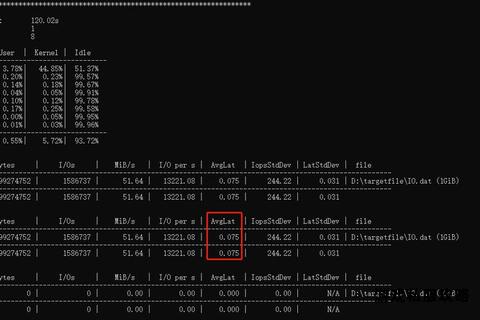
1. 测试前准备
数据备份:全盘扫描可能加剧潜在故障,建议提前通过移动硬盘或云存储备份关键数据。
关闭后台程序:确保杀毒软件、文件索引服务(如Windows Search)停止运行,避免干扰测试进程。
2. 标准化检测流程
步骤一:快速健康检查
使用CrystalDiskInfo或HDTune查看S.M.A.R.T.状态,初步判断是否存在严重警告(如重新分配扇区数异常)。
步骤二:全盘坏道扫描
在Victoria中选择“Erase”或“Remap”模式,设置超时值(建议从250ms逐步降低),记录红色块分布。
步骤三:性能压力测试
通过ATTO Disk Benchmark或CrystalDiskMark,测试不同块大小(64KB至1GB)下的读写速度,识别性能瓶颈。
3. 常见错误处理
问题:扫描中途卡顿或死机
对策:降低扫描线程数,或改用轻量级工具(如HDDScan)。
问题:检测结果与实际情况不符
对策:交叉验证多个工具(如Victoria+HDTune),排除软件误报。
四、高级技巧与长期维护建议
1. 修复逻辑坏道
方法:使用Victoria的“擦除”功能或DiskGenius的“坏道检测与修复”模块,覆盖错误扇区。
注意:物理坏道无法修复,需及时更换硬盘。
2. 延长硬盘寿命
优化设置:启用AHCI模式、定期TRIM(SSD)、禁用磁盘碎片整理。
环境控制:保持硬盘温度低于45℃(可通过CrystalDiskInfo监控)。
3. 企业级运维方案
工具组合:Seagate SeaTools(品牌盘专用) + HDTune Pro(批量检测)。
自动化脚本:通过命令行调用chkdsk /R或Victoria的批处理模式,实现定期巡检。
通过合理选择工具、规范操作流程,用户可大幅降低硬盘故障风险。值得注意的是,全盘测试耗时较长(1TB约需2-4小时),建议在系统空闲时运行,并确保供电稳定。对于检测出严重问题的硬盘,请立即停止写入操作,联系专业数据恢复服务,最大限度减少损失。